Deze wikiHow leert je hoe je een Microsoft Word-document kunt vergrendelen met een wachtwoord. U kunt dit doen op zowel Windows- als Mac-versies van Microsoft Word, hoewel u een document niet met een wachtwoord kunt beveiligen vanuit OneDrive.
Methode één van de twee:
Op Windows
-
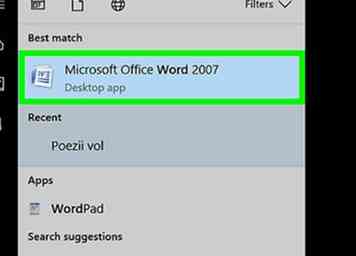 1 Open uw Microsoft Word-document. Dubbelklik met een wachtwoord op het Word-document dat u wilt beveiligen. Het document wordt geopend in Microsoft Word.
1 Open uw Microsoft Word-document. Dubbelklik met een wachtwoord op het Word-document dat u wilt beveiligen. Het document wordt geopend in Microsoft Word. - Als u het document nog niet hebt gemaakt: open Microsoft Word, klik op Leeg documenten maak uw document aan voordat u doorgaat.
-
 2 Klik het dossier. Het is een tabblad in de linkerbovenhoek van het Word-venster. Als u dit doet, wordt de het dossier menu.
2 Klik het dossier. Het is een tabblad in de linkerbovenhoek van het Word-venster. Als u dit doet, wordt de het dossier menu. -
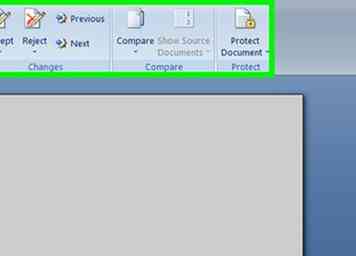 3 Klik op de info tab. U vindt dit bovenaan de kolom met opties aan de linkerkant van het venster.
3 Klik op de info tab. U vindt dit bovenaan de kolom met opties aan de linkerkant van het venster. - Als er niets gebeurt als u klikt info, je staat al op het tabblad Info.
-
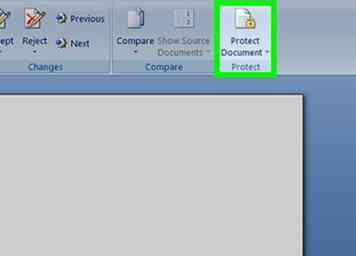 4 Klik Bescherm document. Het is een slotpictogram onder de naam van het document bovenaan de pagina. Er verschijnt een vervolgkeuzemenu.
4 Klik Bescherm document. Het is een slotpictogram onder de naam van het document bovenaan de pagina. Er verschijnt een vervolgkeuzemenu. -
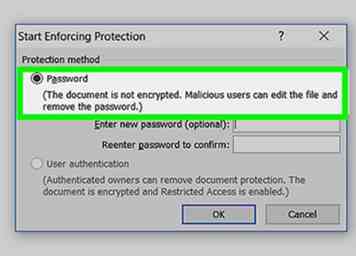 5 Klik Versleutel met wachtwoord. Deze optie staat bovenaan de vervolgkeuzelijst. Door erop te klikken, verschijnt een venster om te openen.
5 Klik Versleutel met wachtwoord. Deze optie staat bovenaan de vervolgkeuzelijst. Door erop te klikken, verschijnt een venster om te openen. -
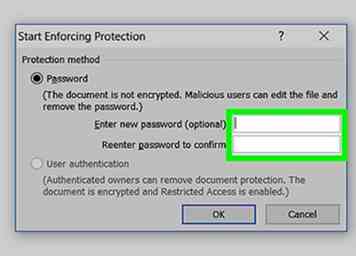 6 Vul een wachtwoord in. Typ het wachtwoord dat u wilt gebruiken in het tekstveld "Wachtwoord" in het midden van het venster.
6 Vul een wachtwoord in. Typ het wachtwoord dat u wilt gebruiken in het tekstveld "Wachtwoord" in het midden van het venster. -
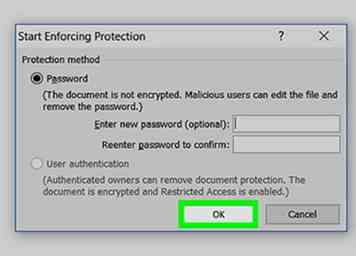 7 Klik OK. Het staat onderaan het pop-upvenster.
7 Klik OK. Het staat onderaan het pop-upvenster. -
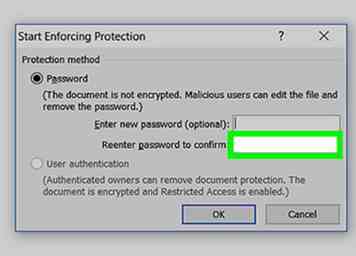 8 Voer het wachtwoord opnieuw in en klik vervolgens op OK. Dit zal uw wachtwoordkeuze bevestigen. Zodra u het document sluit, kan niemand het opnieuw openen zonder het wachtwoord in te voeren.
8 Voer het wachtwoord opnieuw in en klik vervolgens op OK. Dit zal uw wachtwoordkeuze bevestigen. Zodra u het document sluit, kan niemand het opnieuw openen zonder het wachtwoord in te voeren. - U kunt het document nog steeds verwijderen zonder het te openen of het wachtwoord in te voeren.
Methode twee van twee:
Op Mac
-
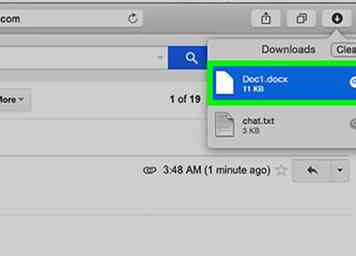 1 Open uw Microsoft Word-document. Dubbelklik met een wachtwoord op het Word-document dat u wilt beveiligen. Het document wordt geopend in Microsoft Word.
1 Open uw Microsoft Word-document. Dubbelklik met een wachtwoord op het Word-document dat u wilt beveiligen. Het document wordt geopend in Microsoft Word. - Als u het document nog niet hebt gemaakt, opent u Microsoft Word en maakt u uw document voordat u verdergaat.
-
 2 Klik Beoordeling. Dit tabblad staat bovenaan het Microsoft Word-venster. klikken Beoordeling vraagt een werkbalk om onder de rij met tabbladen boven aan het venster te verschijnen.[1]
2 Klik Beoordeling. Dit tabblad staat bovenaan het Microsoft Word-venster. klikken Beoordeling vraagt een werkbalk om onder de rij met tabbladen boven aan het venster te verschijnen.[1] -
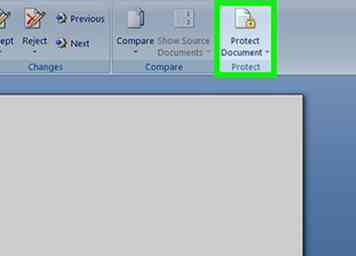 3 Klik Bescherm document. Het is een slotvormig pictogram aan de rechterkant van de werkbalk. Er verschijnt een pop-upvenster.
3 Klik Bescherm document. Het is een slotvormig pictogram aan de rechterkant van de werkbalk. Er verschijnt een pop-upvenster. -
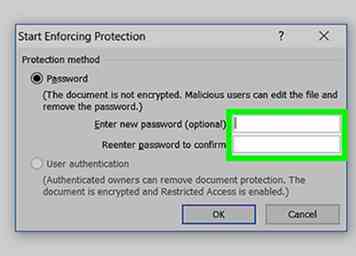 4 Vul een wachtwoord in. Typ een wachtwoord in het veld 'Wachtwoord' boven aan het venster. Hiermee wordt voorkomen dat mensen het document kunnen openen zonder eerst het wachtwoord in te voeren.
4 Vul een wachtwoord in. Typ een wachtwoord in het veld 'Wachtwoord' boven aan het venster. Hiermee wordt voorkomen dat mensen het document kunnen openen zonder eerst het wachtwoord in te voeren. - Als u wilt voorkomen dat mensen het document wijzigen, typt u een wachtwoord in het onderste tekstveld in dit venster.
-
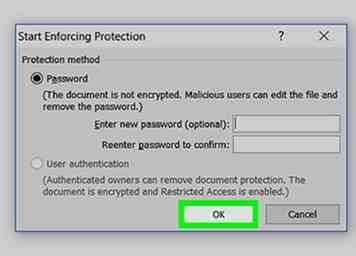 5 Klik OK. Het staat onderaan het pop-upvenster.
5 Klik OK. Het staat onderaan het pop-upvenster. -
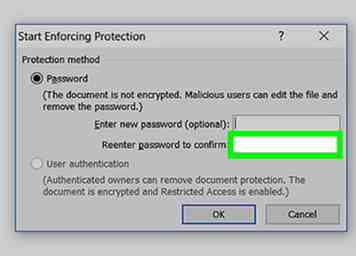 6 Voer uw wachtwoord (en) opnieuw in en klik vervolgens op OK. Dit zal uw wachtwoordkeuze bevestigen. Zodra u het document sluit, kan niemand het opnieuw openen zonder het wachtwoord in te voeren.
6 Voer uw wachtwoord (en) opnieuw in en klik vervolgens op OK. Dit zal uw wachtwoordkeuze bevestigen. Zodra u het document sluit, kan niemand het opnieuw openen zonder het wachtwoord in te voeren.
Facebook
Twitter
Google+
 Minotauromaquia
Minotauromaquia
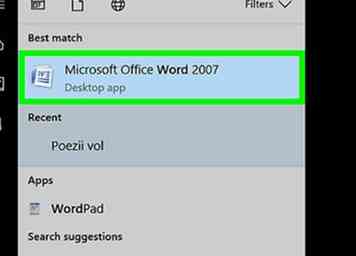 1 Open uw Microsoft Word-document. Dubbelklik met een wachtwoord op het Word-document dat u wilt beveiligen. Het document wordt geopend in Microsoft Word.
1 Open uw Microsoft Word-document. Dubbelklik met een wachtwoord op het Word-document dat u wilt beveiligen. Het document wordt geopend in Microsoft Word.  2 Klik
2 Klik 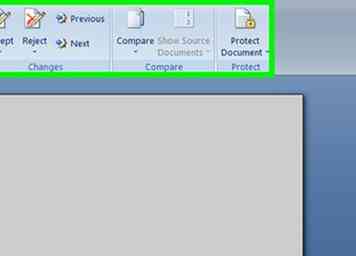 3 Klik op de
3 Klik op de 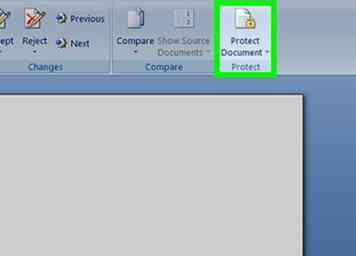 4 Klik
4 Klik 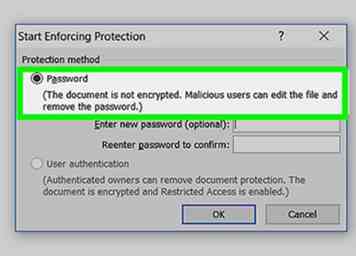 5 Klik
5 Klik 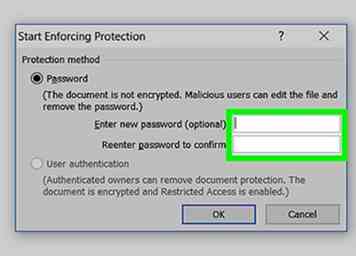 6 Vul een wachtwoord in. Typ het wachtwoord dat u wilt gebruiken in het tekstveld "Wachtwoord" in het midden van het venster.
6 Vul een wachtwoord in. Typ het wachtwoord dat u wilt gebruiken in het tekstveld "Wachtwoord" in het midden van het venster. 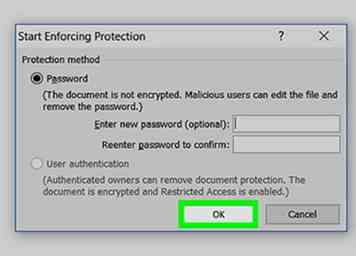 7 Klik
7 Klik 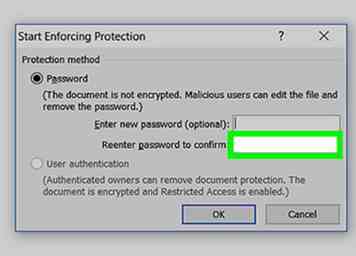 8 Voer het wachtwoord opnieuw in en klik vervolgens op
8 Voer het wachtwoord opnieuw in en klik vervolgens op 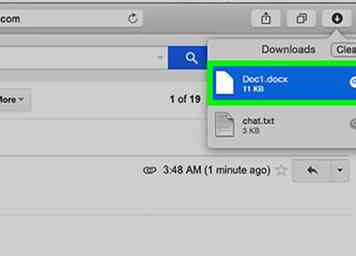 1 Open uw Microsoft Word-document. Dubbelklik met een wachtwoord op het Word-document dat u wilt beveiligen. Het document wordt geopend in Microsoft Word.
1 Open uw Microsoft Word-document. Dubbelklik met een wachtwoord op het Word-document dat u wilt beveiligen. Het document wordt geopend in Microsoft Word.  2 Klik
2 Klik 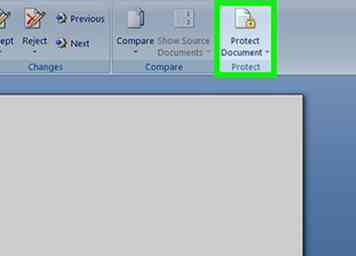 3 Klik
3 Klik 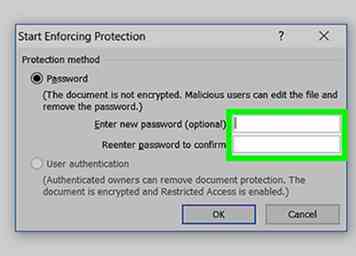 4 Vul een wachtwoord in. Typ een wachtwoord in het veld 'Wachtwoord' boven aan het venster. Hiermee wordt voorkomen dat mensen het document kunnen openen zonder eerst het wachtwoord in te voeren.
4 Vul een wachtwoord in. Typ een wachtwoord in het veld 'Wachtwoord' boven aan het venster. Hiermee wordt voorkomen dat mensen het document kunnen openen zonder eerst het wachtwoord in te voeren. 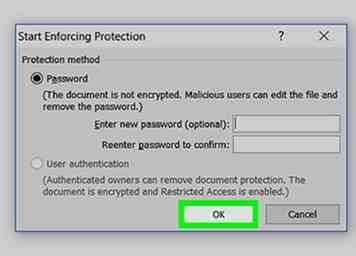 5 Klik
5 Klik 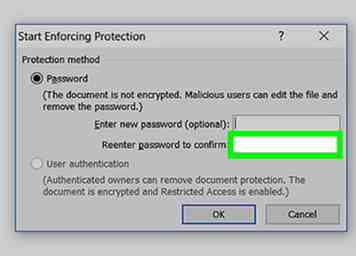 6 Voer uw wachtwoord (en) opnieuw in en klik vervolgens op
6 Voer uw wachtwoord (en) opnieuw in en klik vervolgens op